İlan
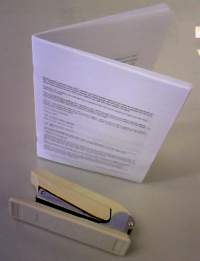 Kitap severlerin yeni elektronik belge teknolojisine ne kadar iyi uyum sağlayabilecekleri önemli değil, çoğu hiçbir şey - en azından şimdilik - basılı ciltsiz kitapların (ve ciltli kitapların) eller.
Kitap severlerin yeni elektronik belge teknolojisine ne kadar iyi uyum sağlayabilecekleri önemli değil, çoğu hiçbir şey - en azından şimdilik - basılı ciltsiz kitapların (ve ciltli kitapların) eller.
Teknoloji, modern insanların okuma alışkanlığını belge ve kitapların yumuşak kopyalarını kullanacak şekilde değiştirdi. Yine de, PDF'lerin ve DOC'ların ve RTF'lerin selleri ve diğer elektronik belge formatları arasında, bu cümleyi sanal sayfalarda sık sık görüyoruz: “Lütfen bu belgeyi size kolaylık sağlamak için yazdırın”. Bu cümle elektronik belgelerin okunmasının çoğu insan için hala “rahatsız edici” olduğunu söylemenin kibar yoludur.
Çevre sorunları bir yana, gerçek şu ki: insanlar hala elektronik belgelerini yazdırıyorlar. Ve çoğu insan için en uygun okuma formatı bir kitap şeklindedir (dağılması kolay kağıtlar yerine). Bu yüzden elektronik belgelerinizi, Mac yolunu kullanarak kitapçık basmanın ücretsiz ve kolay yöntemlerini tartışacağız.
(Im) sayfaları konumlandırma
Kitapçık, yazdırılan sayfaları ortada katlayıp zımbaladığınızda, sayfalar kitap gibi doğru sırada olacak şekilde yazdırılan bir belgedir. Bu, sayfaların dayatılması ve sıralanması gerektiği anlamına gelir
önce yazdırma ve dört sayfa tek bir kağıda yazdırılır.Örneğin, 8 sayfalık bir belge şu şekilde yazdırılır:
- Sayfa 8 ve 1 ilk kağıda ilk yan,
- Sayfa 2 ve 7 ilk kağıda ikinci yan,
- Sayfa 6 ve 3 ikinci kağıda ilk yan ve
- Sayfa 4 ve 5 ikinci kağıda ikinci yan.
İsterseniz bunu manuel olarak yapabilirsiniz. Önce sayfaları yeniden düzenlersiniz, ardından yazdırma işinizi belgenin iki sayfasını bir yaprağa yazdıracak şekilde ayarlarsınız. 8 sayfalık belge ile ilgili büyük bir sorun değil. Ancak 20 veya daha fazla sayfa ile, yeniden düzenleme görevi sinir bozucu olacaktır. İnan bana, 36 sayfalık bir belgeyle denedim. Belgeyi düzenlediyseniz, tüm düzenlemenin işe yaramayacağından bahsetmiyoruz bile.
Üç ücretsiz kitapçık oluşturucu
Neyse ki, kitapçık yazdırma işlemini kolaylaştırmak için çeşitli uygulamalar vardır.
1. Birincisi Kitapçık Oluştur. Bu, Yazdır menüsünden erişilebilen bir PDF hizmetidir. PDF düğmesini tıklayın ve menüden Kitapçık Oluştur'u seçin.
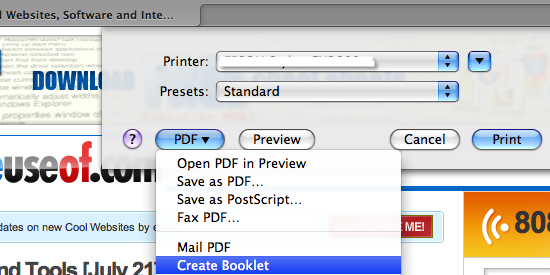
Belgeyi çok sayıda sayfayla bölmek için, yazdırılacak sayfa aralığını seçmeniz ve işlemi gerektiği kadar tekrarlamanız gerekir.
Sonuç kitapçığı Önizleme ile açılacaktır. Kitapçığı kağıda gerçekten yazdırmak için bir kez daha Yazdır'ı seçmelisiniz.
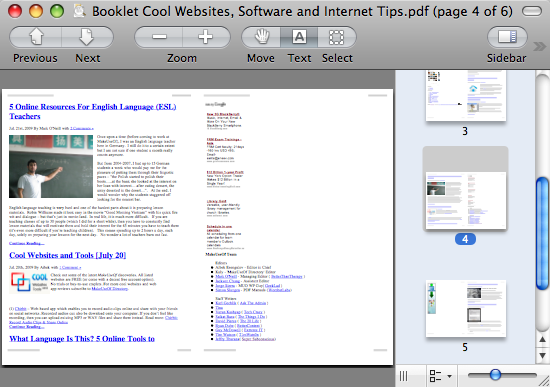
2. İkincisi, eski bir kitapçık yazdırma uygulamasıdır. CocoaBooklet. Bu, 2006'dan beri güncellenmemiş ancak Leopard altında hala iyi çalışan bağımsız bir uygulamadır. Yazma sırasında geliştiricinin sitesi çevrimiçi değil, ancak uygulamayı indirmek için doğrudan bağlantı hala mevcut.
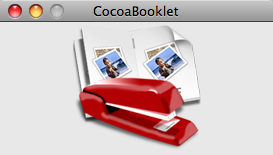
Bu uygulamayı kullanmak için, herhangi bir PDF dosyasına sağ tıklayın ve Birlikte aç -> Kakao Kitapçığı'nı seçin. Ayrıca herhangi bir PDF dosyasını uygulamanın Aç menüsünden de açabilirsiniz.
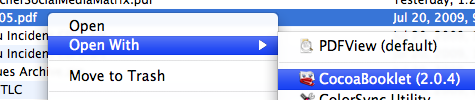
Dosyayı nereye kaydetmek istediğinizi soracaktır. Kitapçığı kağıda yazdırmak için ortaya çıkan dosyayı açın.

Uzun bir kitabı bölmek için uygulamayı açın ve Tercihler menüsüne gidin. Seçenekler'i seçin, “Belgeyi birkaç kitapçığa böl” seçeneğini işaretleyin ve her bir alt kitapçık için maksimum sayfa sayısına karar verin. Uygulama dosyayı otomatik olarak ayarlanan sayfa sayısıyla kitapçıklara böler. Kitapçık Oluştur gibi yeniden yazdırma işlemi gerekmez.
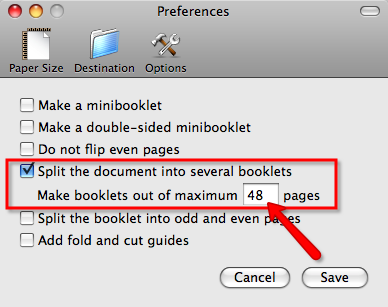
3. Son kitapçık yazdırma aracı BookletCreator, bir PDF'den kitapçık oluşturmak için ücretsiz çevrimiçi hizmet PDF'leri BookletCreator Kullanarak Yazdırılabilir Kitapçıklara DönüştürmeBookletCreator, PDF'leri Windows ve Mac'teki kitapçıklara dönüştürmenizi sağlayan yazdırılabilir bir kitapçık oluşturucudur. İşte nasıl kullanacağınız. Daha fazla oku . Bu çevrimiçi olduğundan, bu hizmet tüm işletim sistemi altındaki tüm kullanıcılar tarafından kullanılabilir. Sadece PDF belgesini yüklersiniz, kitapçık başına kaç sayfa istediğinize ve kağıt boyutuna karar verirsiniz, ardından Kitapçık Oluştur'a tıklarsınız.
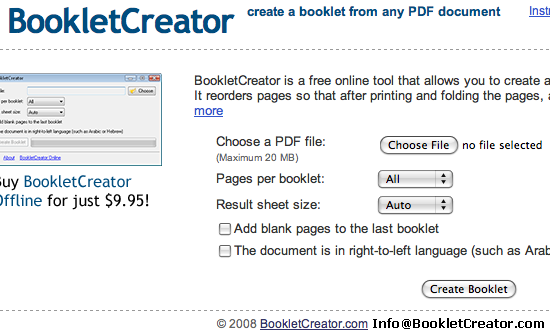
Ücretsiz kitapçık oluşturucunun başka alternatifi var mı? Aşağıdaki yorumu kullanarak paylaşın.
Endonezyalı bir yazar, kendi kendini ilan eden müzisyen ve yarı zamanlı mimar; SuperSubConscious adlı bloguyla bir dünyayı her seferinde daha iyi bir yer yapmak isteyen

